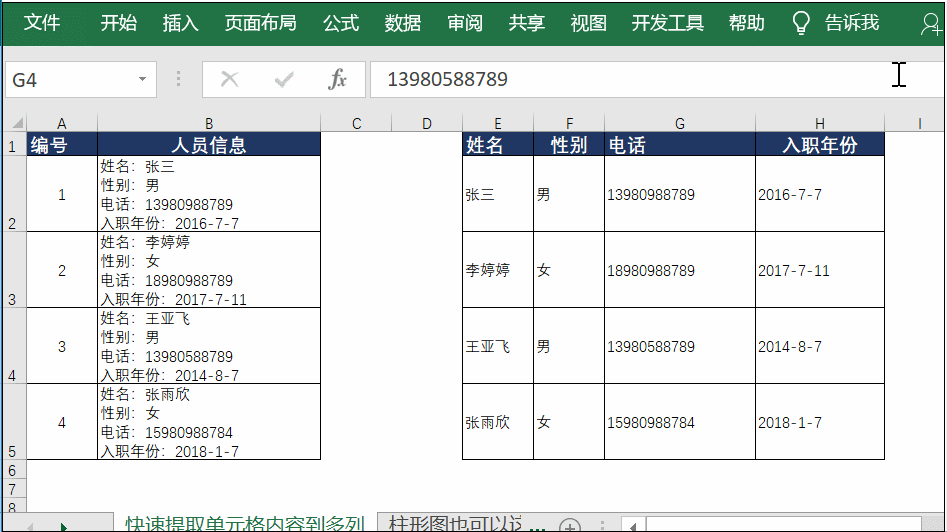为了保护Excel数据安全,我们会对文件进行加密,根据实际情况和需求,大家可以设置不同的加密范围 。本文详细介绍了有关Excel文件加密的三种情况和方法,你值得一看!
对整个文件进行加密
【我来分享Excel文件保护注意事项整理,专为小白准备!】
操作方法:打开Excel表格,点击菜单栏中的【审阅】——【保护】——【保护工作表】,这时会出现一个对话框 , 在此设置密码,勾选如下选项 , 重新输入密码,点击确定即可 。
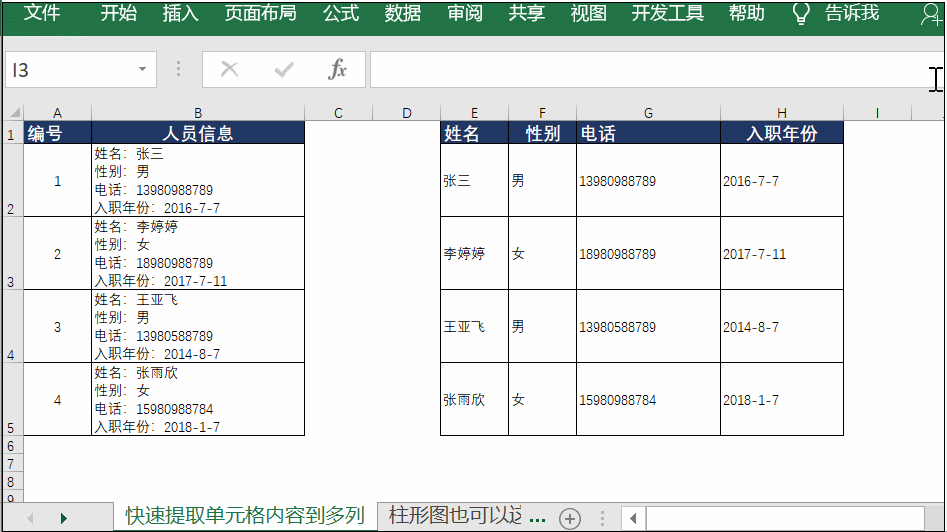
对部分工作表保护
操作方法:选中整张表格,按快捷键【Ctrl+1】 , 打开设置单元格格式窗口,点击【保护】 , 取消勾选【锁定】,再选中需要保护的区域锁定,点击【审阅】——【保护】——保护工作表 , 输入密码,确定即可 。
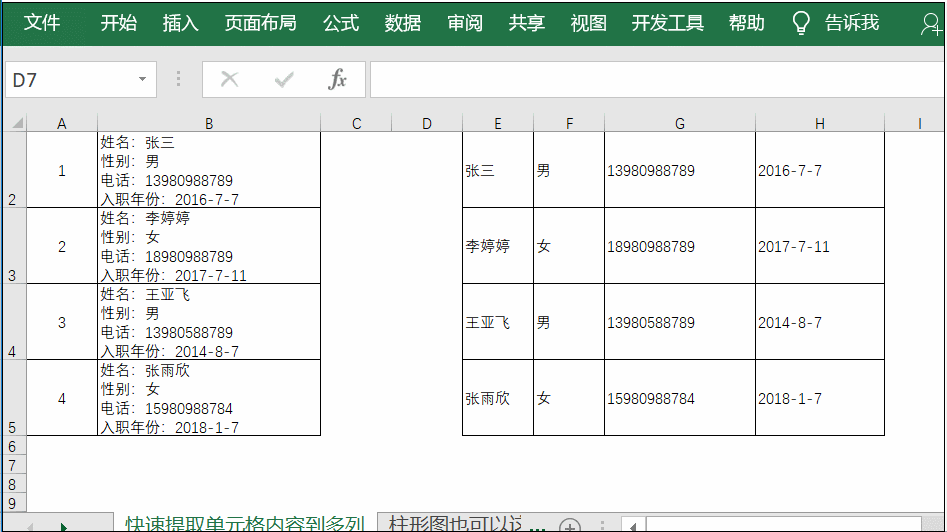
对公式进行保护
操作方法:公式保护也属于部分保护范围,如果想将公式隐藏,需要先锁定和隐藏单元格,然后继续设置保护工作表才会生效 。
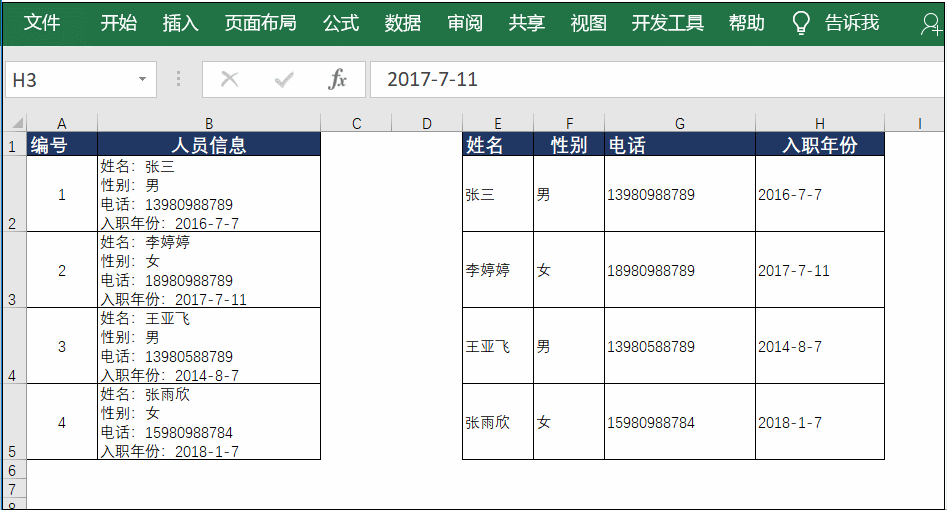
取消之前的锁定 , 按快捷键【Ctrl+G】定位公式,然后锁定单元格,最后按正常保护思路进行处理 。